[Excel] 엑셀에서 특수 번호 형식을 자동으로 입력 하는 함수
Becain
2024.12.28 18:36
3,203
0
0
0
본문
Excel에서는 UNICHAR 함수를 사용해 다양한 특수 문자 형식의 번호를 생성할 수 있습니다. 아래는 자주 사용되는 특수 번호 형식과 해당 함수입니다.
| 번호 형식 | 수식 | 설명 |
|---|---|---|
| 로마 숫자(대문자) |
=ROMAN(ROW(A1))
|
대문자로 된 로마 숫자 |
| 로마 숫자(소문자) |
=UNICHAR(ROW(A8560))
|
소문자로 된 로마 숫자 |
| 원형 숫자 |
=UNICHAR(ROW(A9312))
|
원형으로 표시된 숫자 |
| 원형 숫자(음영 처리) |
=UNICHAR(ROW(A10102))
|
음영 처리된 원형 숫자 |
| 원형 숫자(산세리프) |
=UNICHAR(ROW(A10122))
|
산세리프 스타일의 원형 숫자 |
| 원형 숫자(음영 처리 산세리프) |
=UNICHAR(ROW(A10112))
|
음영 처리된 산세리프 원형 숫자 |
| 원형 알파벳(대문자) |
=UNICHAR(ROW(A9398))
|
대문자로 된 원형 알파벳 |
| 원형 알파벳(소문자) |
=UNICHAR(ROW(A9424))
|
소문자로 된 원형 알파벳 |
| 점자 번호(Braille) |
=UNICHAR(ROW(A10241))
|
점자로 표시된 번호 |
| 한자 번호(원형) |
=UNICHAR(ROW(A12928))
|
원형으로 표시된 한자 숫자 |
| 한글 번호(원형) |
=UNICHAR(ROW(A12896))
|
원형으로 표시된 한글 숫자 |
| 가타카나(Katakana) |
=UNICHAR(ROW(B13008))
|
일본어 가타카나 번호 |
사용 방법:
- 원하는 셀에 위의 수식을 복사하여 붙여넣습니다.
- 필요한 숫자 범위만큼 드래그하여 자동으로 번호를 생성합니다.
0
0
로그인 후 추천 또는 비추천하실 수 있습니다.
- Becain
- 회원등급 : 지하계 / Level 16
포인트 145,650
경험치 25,696
[레벨 16] - 진행률
53%
가입일 :
2020-07-29 23:57:30

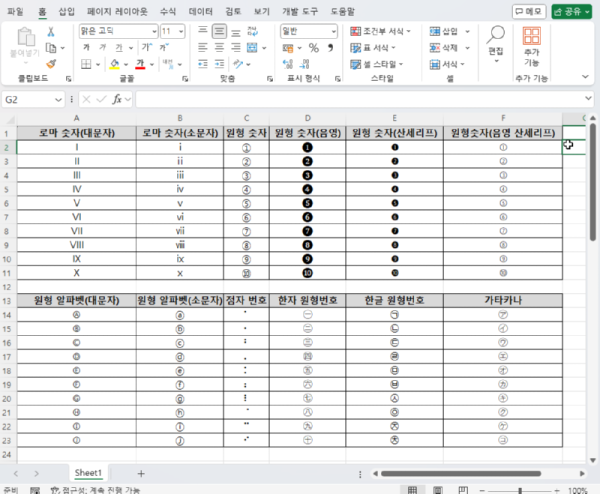
댓글목록 0